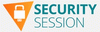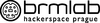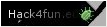Cisco IOS 5 - komunikace se switchem
Další část popisu Cisco IOSu se věnuje shrnutí jednotlivých možností, jak se připojit ke switchi, aby bylo možno provádět jeho konfiguraci. Jedná se nejen o popis možností, ale také informace o konfiguraci těchto vlastností a zabezpečení přístupu.
Fyzické připojení
Pro komunikaci se switchem se s ním musíme nejprve nějakým způsobem spojit. Máme dvě možnosti, spojení pomocí
1. konzolového portu - jedná se o speciální port na switchi s konektorem RJ45, který spojíme s COM portem na PC, používá se rollover cable.
2. ethernetového portu - na správně nakonfigurovaný switch (nastavena IP adresa pro VLANu, žádná omezení komunikace a přístupu) se můžeme připojit přes libovolný síťový port switche. Pro úvodní konfiguraci můžeme využít Express Setup (switche si nastaví určitou IP). Pro spojení se použije klasický přímý kabel (straight-through cable).
Způsoby komunikace
Se switchem můžeme komunikovat několika metodami, pomocí
1. webové rozhranní - některá konfigurace a monitorování lze provádět přes zabudované rozhranní, je potřeba mít instalovaný IOS s tímto rozhranním (standardně ano) a mít jej zapnuté (standardně ano), podle verze IOSu můžeme využívat HTTP nebo i HTTPS.
2. telnet, SSH, konzola - tyto metody nám přináší možnost využít Command Line Interface - CLI, tedy širokou škálu řádkových příkazů. Konzolový přístup je defaultně aktivní, telnet a SSH musíme nakonfigurovat. Pro SSH musíme mít verzi IOSu s podporou šifrování. Pro tento druh spojení je třeba nějaký program, já používám Putty.
3. Cisco Network Assistant (CNA) - případně další speciální aplikace. Pro správu switche lze použít speciální aplikace, které využívají různých protokolů pro řízení switche. CNA je slušná grafická aplikace (lze zdarma stáhnout u Cisca), která nám usnadní řadu nastavení a může pracovat s celou skupinou zařízení najednou.
4. SNMP - pomocí protokolu SNMP můžeme automatizovat řadu funkcí, číst i nastavovat hodnoty. Případně existuje řada aplikací, které tento protokol využívají.
Zabezpečení - ověřování
Přístup na switch je samozřejmě třeba zabezpečit. Základní dvě možnosti zabezpečení jsou
1. používat autentizaci - pro všechny metody komunikace můžeme nastavit heslo (a většinou uživatele). Nejjednodušší je nastavit pouze heslo, které se uloží do konfigurace switche, může být uloženo nešifrované (password) nebo pomocí MD5 hashe (secret). V lepším případě můžeme využít AAA (Authentication Authorization Accounting).
2. omezit přístup - zaleží na metodě připojení
a) konzolový port - pro použití této metody je třeba fyzický přístup ke switche, ten by měl být v zabezpečené prostoře s omezeným přístupem.
b) ethernetový port - v tomto případě je možný přístup z celé sítě (z té části, kde je switch dosažitelný), proto je dobré povolit určité protokoly pouze do speciální VLANy (managovací) nebo pouze z určité adresy, toho dosáhneme konfigurací nebo pomocí Access Control List (ACL).
Konfigurace jednotlivých vlastností
Přístup přes konzoli
Přístup přes konzoli je defaultně povolený a to bez ověřování. Často jej využijeme pro úvodní konfiguraci. Pokud chceme více zabezpečit přístup ke switchi tímto způsobem, můžeme nastavit heslo. Pokud však má někdo fyzický přístup k zařízení (aby mohl využít konzolový přístup), tak jej většinou toto heslo nezastaví. Může provést password recovery (u novějších IOSů můžeme vypnout) nebo může resetovat konfiguraci a má plný přístup na switch.
SWITCH(config-console)#password c // nastavíme heslo
Pozn.: U routerů ještě musíme zapnout, aby se prováděla kontrola hesla příkazem login. To se týká všech přístupů přes line.
Přístup pomocí protokolu telnet
Pro vzdálený přístup se používá Virtual terminal line (VTY). Přístup pomocí telnetu je aktivní ve chvíli, kdy nastavíme IP adresu pro switch. Ale do chvíle, než nastavíme heslo pro telnet session, se nelze připojit. V nastavení určujeme kolik současných spojení je povoleno, maximálně 16 (záleží na modelu).
SWITCH(config-line)#password c // heslo (zde c) pro přístup přes telnet
Linky, které nechceme používat, je lepší vypnout
SWITCH(config-line)#transport input none // žádný vstup
Hesla pro linky se dají zadat pouze nešifrovaná. Abychom více zabezpečili jejich uložení v konfiguraci, můžeme nastavit službu, která všechna hesla ukládá pomocí MD5 hashe.
Přístup pomocí protokolu ssh
Telnet má nevýhodu, že se veškerá data (včetně hesel) zasílají nešifrovaná, takže je možno je odposlechnout. Vhodnější je použít šifrované řešení a tedy ssh. Abychom však mohli ssh použít, potřebujeme verzi IOSu, která obsahuje šifrování. Potom musíme vytvořit uživatele, nastavit parametry ssh a vlastní nastavení přístupu. Vzdálený přístup pomocí ssh se nastavuje obdobně jako telnet, pouze zvolíme jiný vstup.
SWITCH(config)#username cisco secret Heslo // vytvoření uživatele s heslem uloženým pomocí MD5 hashe
SWITCH(config)#ip ssh time-out 60 // parametry SSH - vypršení session
SWITCH(config)#ip ssh authentication-retries 2 // parametry SSH - počet pokusů o přihlášení
SWITCH(config)#ip ssh version 2 // parametry SSH - verze
SWITCH(config)#ip domain name oksystem.local // jméno domény pro vytvářený certifikát
SWITCH(config)#crypto key generate rsa // pokud ještě nemáme, vygenerujeme klíč
SWITCH(config)#line vty 0 1 // konfigurace linky s ID 0 až 1
SWITCH(config-line)# transport input ssh // vstup je SSH
Přístup do privilegovaného režimu
Ve výchozí konfiguraci se po připojení ke CLI můžeme přepnout do privilegovaného módu zadáním příkazu enabled. Protože v tomto módu můžeme měnit konfiguraci switche, tak se doporučuje zabezpečit tento přístup pomocí hesla. Heslo můžeme zadat tak, že se v konfiguraci uloží jako prostý text nebo pouze MD5 hash.
SWITCH(config)#enable secret c // heslo (zde c) uložené pomocí MD5 hashe
SWITCH(config)#no enable secret // zrušení hesla
Webové rozhranní
Potom co nastavíme IP adresu, a máme verzi IOSu spolu s webovým rozhraním, tak je automaticky zapnuté.
SWITCH(config)#no ip http server // vypne web server
Pokud máme verzi IOSu s šifrováním (crypto), tak se automaticky použije přístup přes HTTPS.
SWITCH(config)#ip http secure-server // zapne HTTPS server
SNMP
Ve výchozím stavu je SNMP vypnuto. SNMP se zapne nastavením community stringů (něco jako heslo pro SNMP, používá se v SNMPv1 a SNMPv2c, SNMPv3 používá účty).
SWITCH(config)#snmp-server contact OKsystem // nastaví kontakt
SWITCH(config)#snmp-server location serverovna // nastaví umístnění
SWITCH(config)#no snmp-server // vypne SNMP
To jsou pouze základní nastavení SNMP. Můžeme samozřejmě vytvářet trapy a nastavovat mnoho dalších parametrů. Pro vytváření uživatelů v SNMPv3 nebo pro nastavení použité verze SNMP slouží příkazy
snmp-server group a snmp-server user.
Samuraj, http://www.samuraj-cz.com/
- Pro psaní komentářů se přihlašte